Co to jest kod regionu DVD i jak oglądać DVD z kodem regionu
Kod regionu DVD nie jest czymś nowym i większość studiów używa go do ochrony treści filmowych przed nielegalną dystrybucją. Nic tak nie wpłynęło na domową rozrywkę jak DVD.
DVD to pierwsza generacja kina domowego, ale kody regionów zakrywają ciemny cień. Blokuje możliwość oglądania dowolnych dysków DVD, a także kopiowania, zgrywania lub udostępniania ulubionych filmów DVD. Dlatego powinieneś dowiedzieć się, jaki jest kod regionu DVD i jak oglądać filmy DVD z kodem regionu.

ZAWARTOŚĆ STRONY
Część 1: Co to są kody regionów DVD?
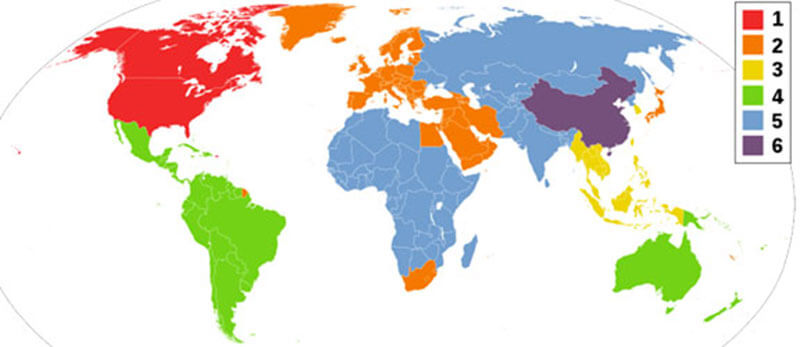
Prawie wszystkie komercyjne płyty DVD mają szyfrowanie zwane kodem regionu. Pozwala tylko na odtwarzanie DVD w odtwarzaczach DVD, które mają ten sam kod regionu. Na przykład dyski DVD i odtwarzacze DVD sprzedawane w Ameryce Północnej mają szyfrowanie z kodem regionu 1. Odtwarzacz DVD z kodem regionu 1 może odczytywać tylko dyski DVD z tym samym kodem regionu. Z drugiej strony, płyta DVD z kodem regionu 1 może być odtwarzana tylko w odtwarzaczu DVD z dopasowanym kodem.
Jak sama nazwa wskazuje, kod regionu odnosi się do strefy geograficznej świata, a nie do języka płyty DVD. Dyski DVD sprzedawane w USA i Wielkiej Brytanii są w języku angielskim, ale pierwszy ma kod regionu 1, a drugi kod regionu 2. Dlatego przed zakupem filmów DVD należy potwierdzić kod regionu odtwarzacza DVD. Podczas próby odtworzenia płyty z kodem regionu na odtwarzaczu DVD z innym kodem regionu, nie otrzymasz nic oprócz komunikatu o błędzie Na odtwarzaczu DVD wyświetlany jest błąd odtwarzania tej płyty zabroniony przez limity obszaru.
| Kod regionu DVD | Używany region geograficzny |
| 0 | Oznacza cały region lub brak kodu regionu. |
| 1 | USA i Kanada |
| 2 | Europa Zachodnia, Bliski Wschód, RPA i Japonia |
| 3 | Azja Południowo-Wschodnia |
| 4 | Ameryka Środkowa i Południowa oraz Oceania |
| 5 | Afryka, Indie i kraje byłego Związku Radzieckiego |
| 6 | Chiny kontynentalne |
| 7 | Zarezerwowane do nieokreślonego specjalnego użytku |
| Miejsca międzynarodowe, statki wycieczkowe, samoloty itp. |
Ogólnie rzecz biorąc, powszechnie używanych jest 6 kodów regionu DVD. Kod regionu DVD 0 jest używany do wskazania kodu wolnego lub odblokowania kodu regionu. Tak naprawdę nie ma kodu regionu 0. Kody regionów 7 i 8 są przeznaczone do specjalnych celów, ale nie do oznaczania regionów.
Część 2: Przyczyny kodowania regionów DVD
Celem ustanowienia systemu kodów regionów DVD jest umożliwienie zarządzania dystrybucją filmów DVD i ceną dla studiów. Dzięki kodom regionów DVD studia filmowe mogą wydać film w jednym regionie, zanim został wyemitowany w innych krajach. Uniemożliwia ludziom w regionie, w którym film nie został jeszcze wydany, oglądanie filmów DVD.
W niektórych przypadkach studia ponownie kompilują film dla jednego regionu z powodów religijnych lub innych. Kody regionów DVD pozwalają studiom kontrolować wersje filmów.
Bez względu na prawdziwy powód wprowadzenia systemu kodów regionu DVD, nie ma technicznego powodu, dla którego są one konieczne. Jeśli jesteś profesjonalistą w studiu filmowym, kody regionów DVD mogą pomóc Ci uzyskać maksymalne zyski z wydań DVD. Jednak z perspektywy osób, które chcą jak najszybciej obejrzeć filmy, kody regionów są jedynie sztuczną przeszkodą.
Część 3: Jak ominąć kod regionu DVD
Najwyraźniej jedynym, który wydaje się odnosić korzyści z systemu kodów regionów DVD, są studia filmowe i sprzedawcy. Dla widzów i entuzjastów kina jest to absolutna przeszkoda, którą trzeba pokonać. Jak więc ominąć kod regionu DVD? Oto kilka sposobów, które pomogą Ci to osiągnąć w różnych sytuacjach.
Metoda 1: Odblokuj kod regionu DVD
Najlepszym sposobem oglądania DVD bez ograniczenia kodu regionu jest usunięcie go z dysku. Możesz się zastanawiać, czy jest to możliwe. Odpowiedź brzmi: tak i Vidmore DVD Monster jest tym, czego potrzebujesz.
- Konwertuj filmy DVD na cyfrowe wideo do odtwarzania lub edycji.
- Usuń kod regionu i inne szyfrowanie z filmów DVD.
- Automatycznie optymalizuj jakość obrazu i dźwięku podczas procesu.
- Obsługa szerokiej gamy formatów wyjściowych i urządzeń przenośnych.
- Oferuj rozbudowane funkcje bonusowe, takie jak narzędzia do edycji wideo.
Krótko mówiąc, jest to najlepsza opcja, jaką możesz znaleźć, aby odblokować kod regionu DVD z Twojej kolekcji płyt.
Jak szybko odblokować kod regionu DVD
Krok 1: Uzyskaj najlepsze narzędzie do odblokowywania kodu regionu DVD
Po włożeniu dysku do odtwarzacza DVD, ale pojawia się tylko komunikat o błędzie z kodem regionu, pobierz i zainstaluj najlepsze oprogramowanie odblokowujące kod regionu DVD na swoim komputerze. Następnie włóż zablokowany kod regionu do napędu optycznego i uruchom oprogramowanie. Po kliknięciu Załaduj dysk w lewym górnym rogu, natychmiast skanuje i ładuje filmy DVD.

Krok 2: Podgląd i edycja filmów DVD
Po załadowaniu możesz zobaczyć wszystkie filmy DVD w obszarze biblioteki multimediów. Tutaj możesz przeglądać pliki wideo. Jeśli chcesz edytować jeden film, kliknij plik Edytować ikonę pod nim, aby otworzyć okno edytora wideo. Teraz zostaniesz przedstawiony Efekt i filtr, Obróć i przytnij, znak wodny, Audio i Podtytuł przybory. Dostosować Ścieżka dźwiękowa, Tom lub Opóźnieniena przykład przejdź do pliku Audio , zmodyfikuj je i kliknij ok aby to potwierdzić.
Wskazówka: Narzędzia do przycinania i dzielenia wideo można znaleźć w pliku Spinacz okno. Możesz do niego wejść, naciskając Spinacz ikona pod plikiem wideo.

Krok 3: Eksportuj filmy DVD bez regionu
Po zakończeniu edycji wideo wróć do interfejsu głównego. Kliknij i rozwiń listę rozwijaną Zgraj wszystko na i ustaw format wyjściowy i jakość w zależności od potrzeb. Aby wybrać format wideo, przejdź do Wideo wybierz żądany format i jakość. Jeśli chcesz odtworzyć wideo na swoim urządzeniu mobilnym, przejdź do Urządzenie wybierz producenta i model urządzenia. Spowoduje to ustawienie wszystkich filmów w tym samym formacie. Jeśli chcesz wyeksportować filmy w różnych formatach, ustaw to dla każdego pliku filmowego.

Następnie kliknij Ustawienia z ikoną koła zębatego u dołu, aby otworzyć plik Pierwszeństwo dialog. Następnie znajdź plik Rozpruwacz i ustaw Folder wyjściowy do przechowywania filmów DVD bez regionu. Na koniec kliknij Zgraj wszystko przycisk, aby zainicjować odblokowanie DVD z kodu regionu.
Uwaga: Zgrywanie całego dysku DVD do bezpłatnego kodu regionu zajmuje tylko kilka minut, ponieważ oprogramowanie wyposażono w technologię przyspieszania sprzętowego.

Metoda 2: Uwolnij swój region odtwarzacza DVD
Na rynku jest wiele odtwarzaczy DVD. Niektóre z nich są wolne od kodu regionu DVD, a inne są domyślnie zablokowane za pomocą kodu regionu. Dobra wiadomość jest taka, że możesz zhakować kod regionu odtwarzacza DVD za pomocą odpowiedniej procedury. Jako przykład używamy odtwarzacza DVD firmy Sony, aby pokazać przebieg pracy.
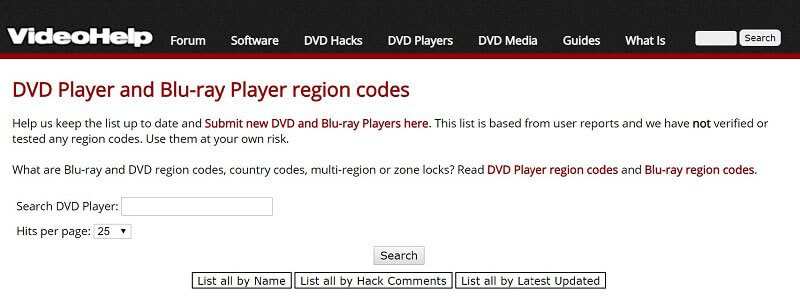
Krok 1: Znajdź numer modelu swojego odtwarzacza DVD z tyłu lub na stronie gwarancji. Jest połączony z cyframi i literami.
Krok 2: Odwiedź witrynę pomocy wideo dotyczącą kodu regionu (https://www.videohelp.com/dvdhacks) w przeglądarce, wprowadź numer modelu odtwarzacza DVD i kliknij przycisk Szukaj przycisk, aby znaleźć najnowszy kod hakerski regionu.
Krok 3: Następnie postępuj zgodnie z instrukcjami wyświetlanymi na ekranie, aby wprowadzić kod za pomocą pilota. Zhakuj kod regionu do zera i odblokuj odtwarzacz DVD dla całego regionu.
Uwaga: Pamiętaj, że nie wszystkie odtwarzacze DVD mogą zostać zhakowane. Jeśli nic nie pojawia się podczas wyszukiwania modelu odtwarzacza DVD, oznacza to, że nie możesz zhakować urządzenia.
Metoda 3: Zmodyfikuj kod regionu odtwarzacza DVD
Niektórzy producenci wprowadzili opcję zmiany kodu regionu, dzięki czemu można go dostosować zgodnie z kodem regionu DVD. Opcja jest zwykle głęboko ukryta w menu, ale możesz ją uzyskać, wykonując poniższe czynności.
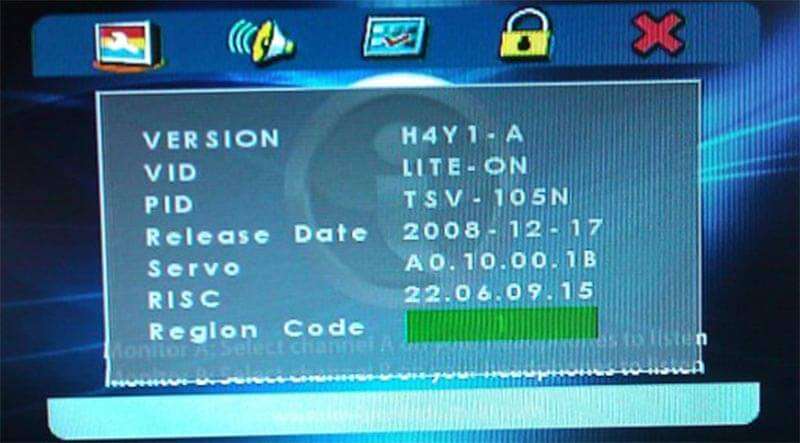
Krok 1: Włącz DVD i upewnij się, że w środku nie ma płyty. Po włożeniu do niego dysku DVD kod regionu nie może zostać zmodyfikowany.
Krok 2: Następnie przejrzyj ustawienia i przejdź do strony Informacje, Konfiguracja lub Preferencje za pomocą pilota. Wtedy zobaczysz Region opcja.
Krok 3: Sprawdź kod regionu swojego DVD i zmień region odtwarzacza DVD na tę samą wartość.
Uwaga: Szczegółowy proces może być różny w różnych odtwarzaczach DVD, ale są one podobne. Jeśli nie możesz znaleźć opcji Region, przeczytaj uważnie podręcznik.
Metoda 4: Zmień kod regionu napędu DVD
Oprócz odtwarzaczy DVD, napędy DVD mogą być blokowane według kodu regionu. Aby pomóc użytkownikom w oglądaniu dysków DVD z innym kodem regionu, możesz zmienić region swojego urządzenia za pomocą wbudowanej funkcji.
Krok 1: Otwórz okno Eksploratora, klikając dwukrotnie Ten komputer na pulpicie lub naciskając Wygraj + E. przycisków na klawiaturze.
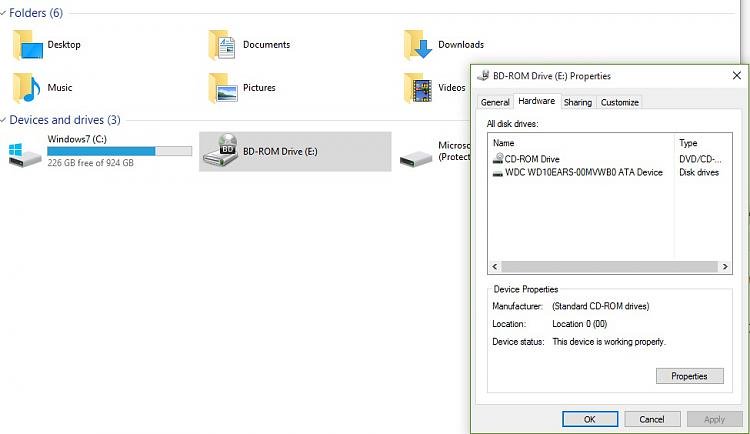
Krok 2: Znajdź swój napęd DVD pod Urządzenia i napędy po lewej stronie i kliknij prawym przyciskiem myszy. Wybierz Nieruchomości na liście menu kontekstowego, aby otworzyć okno dialogowe właściwości dysku.
Krok 3: Idź do Sprzęt komputerowy wybierz napęd DVD i kliknij przycisk Właściwości w prawym dolnym rogu, aby otworzyć następne okno dialogowe.
Krok 4: Znajdź kartę Region DVD w górnej części okna dialogowego i możesz zmodyfikować region napędu DVD, dostosowując kraj.
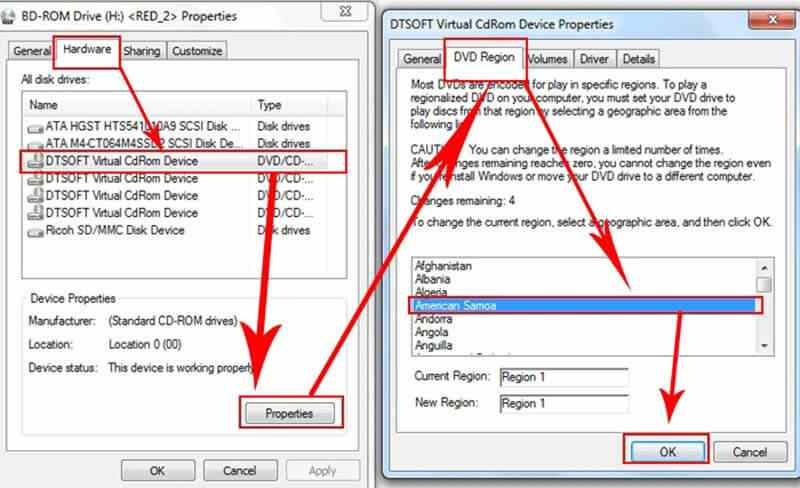
Krok 5: Kliknij ok a następnie uderzyć Zastosować przycisk, aby potwierdzić modyfikację. Następnie odtwórz dysk DVD z kodem regionu w napędzie DVD.
Uwaga: Chociaż ta metoda jest bezpłatna w celu zmiany kodu regionu napędu DVD, większość urządzeń ogranicza liczbę zmian. Ogólnie rzecz biorąc, możesz to zmienić 5 razy. Następnie napęd DVD zostanie zablokowany. Tak więc za każdym razem, gdy to zmieniasz, przeczytaj liczbę obok Pozostało zmienione w oknie dialogowym Właściwości urządzenia.
Wniosek
Opierając się na powyższym przewodniku, powinieneś zrozumieć, czym jest kod regionu DVD, dlaczego producenci go używają i jak go ominąć. Studia filmowe używają kodu regionu do blokowania dysków optycznych i odtwarzaczy DVD, dzięki czemu można oglądać tylko filmy DVD wydane w Twoim kraju. Na szczęście to, co możesz zrobić, to więcej niż czekanie. Istnieją bezpłatne sposoby odblokowania kodu regionu zarówno odtwarzacza DVD, jak i napędu DVD. Jeśli chcesz usunąć kod regionu ze swojej kolekcji DVD, Vidmore DVD Monster jest najłatwiejszą opcją. Jeśli masz inne pytania, zostaw wiadomość poniżej tego artykułu, a my na nią odpowiemy.


